สาเหตุที่คุณต้องการซ่อนทาสก์บาร์ของ Windows 10 อาจแตกต่างกันไป บางที คุณอาจต้องการให้จอภาพดูใหญ่ขึ้นเล็กน้อย หรือคุณรู้สึกว่าเมื่อมองเห็นแถบงาน จอแสดงผลของคุณก็จะรกเกินไปในที่สุด
แต่คุณจะทำอย่างไรเมื่อทาสก์บาร์ไม่ซ่อนด้วยเหตุผลบางอย่างไม่ว่าคุณจะทำอะไร มีสองสามวิธีที่คุณสามารถลองดูว่าคุณสามารถทำให้ทาสก์บาร์หายไปได้หรือไม่ เริ่มจากพื้นฐานกันก่อนดีไหม
ตรวจสอบว่าคุณไม่ได้ล็อกแถบงาน
หากคุณมีสิ่งที่ต้องทำอยู่เสมอ เป็นเรื่องง่ายมากที่จะลืมสิ่งที่คุณทำไปเมื่อสักครู่นี้ บางทีคุณอาจล็อกแถบงานด้วยเหตุผลบางอย่างโดยไปที่การตั้งค่าและลืมมันไปโดยสิ้นเชิง ตรวจสอบว่าเป็นสาเหตุหรือไม่ ให้คลิกขวาบนพื้นที่ว่างบนแถบงาน แล้วคลิกการตั้งค่าแถบงาน
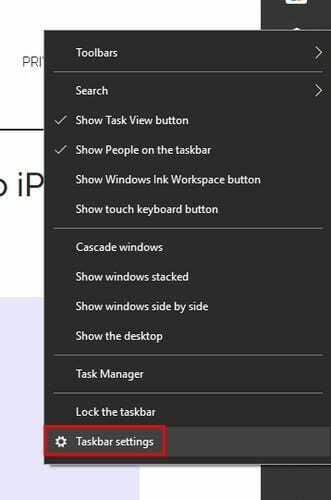
ตรวจสอบให้แน่ใจว่าไม่ได้เปิดตัวเลือกล็อกแถบงานไว้ ตัวเลือกที่คุณจะต้องเปิดใช้งานคือตัวเลือกด้านล่างที่ระบุว่าซ่อนแถบงานในโหมดเดสก์ท็อปโดยอัตโนมัติ หากคุณกำลังใช้แท็บเล็ต Windows 10 ให้เปิดใช้งานตัวเลือกที่จะซ่อนแถบงานในโหมดแท็บเล็ต
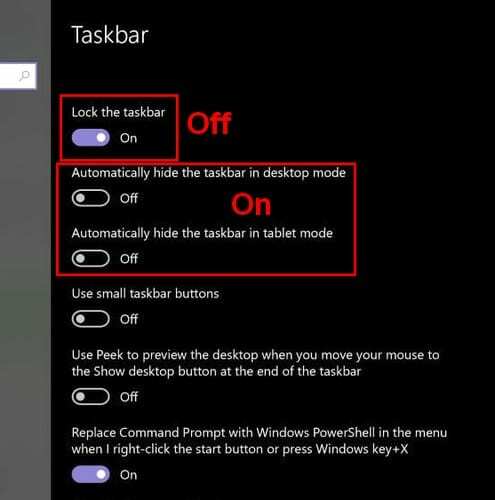
ตรวจสอบให้แน่ใจด้วยว่าเคอร์เซอร์ไม่ได้แตะต้องแถบงาน มิฉะนั้น มันจะไม่หายไป ในบางกรณีการคลิกที่ว่างเปล่าจะทำให้แถบงานซ่อนได้
ซ่อนแถบงานโดยเริ่มกระบวนการ Explorer ใหม่
วิธีที่รวดเร็วในการเปิด Task Manager คือการกด Ctrl + Shift + Esc ควรเปิดในแท็บกระบวนการและพร้อมรายละเอียดทั้งหมด แต่หากคุณเห็นเฉพาะอินเทอร์เฟซพื้นฐาน ให้คลิกตัวเลือกรายละเอียดเพิ่มเติมที่ด้านล่างซ้าย
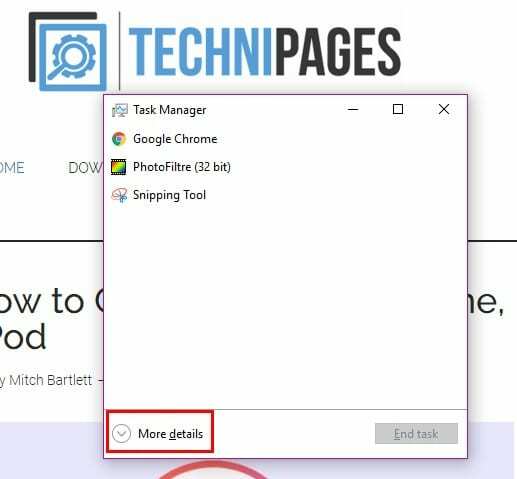
เลื่อนลงจนสุดจนกว่าคุณจะเจอกระบวนการ Windows Explorer คลิกขวาที่ตัวเลือกและเลือกรีสตาร์ท
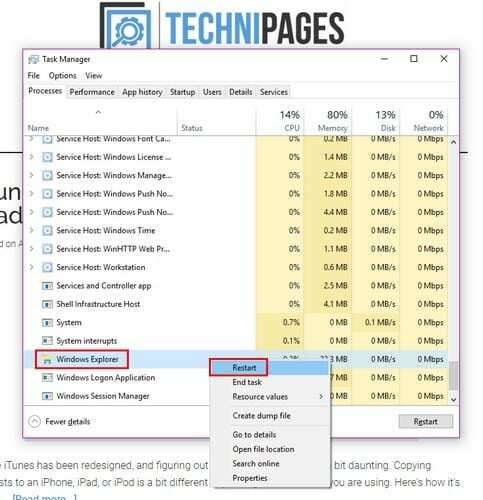
ปิดและรีสตาร์ท Explorer จาก Command Line
เปิด Command Prompt โดยกดปุ่ม Windows และ R เมื่อกล่อง run ปรากฏขึ้นให้พิมพ์ cmd แล้วกด Enter เมื่อ Command Line ปรากฏขึ้น ให้พิมพ์ taskkill /im explorer explorer.exe /f ใน explorer ประเภทบรรทัดใหม่ > ออก แล้วกด Enter
ตรวจสอบว่าแอพที่ซ่อนอยู่ไม่มีการแจ้งเตือน
หากแอปที่มองเห็นได้จากแถบงานมีการแจ้งเตือน แอปนั้นจะมองเห็นได้ง่าย แต่คุณอาจมีแอปที่มองเห็นได้หลังจากคลิกลูกศรเล็กๆ นั้นบนทาสก์บาร์เท่านั้น เพื่อป้องกันไม่ให้สิ่งนี้เกิดขึ้นอีกในอนาคต ให้ไปที่การตั้งค่าเพื่อทำการเปลี่ยนแปลงบางอย่าง
ไปที่ การตั้งค่า < การตั้งค่าส่วนบุคคล > แถบงาน เลื่อนลงมาจนกว่าคุณจะเห็นพื้นที่แจ้งเตือน คลิกที่ตัวเลือกที่ระบุว่า เลือกไอคอนที่จะปรากฏบนแถบงาน และสลับที่ตัวเลือกที่ระบุว่า แสดงไอคอนทั้งหมดในพื้นที่แจ้งเตือนเสมอ
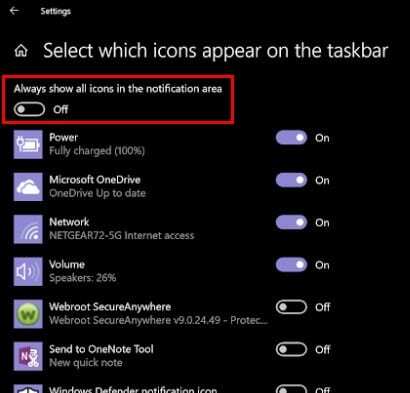
ด้วยวิธีนี้ คุณจะสามารถเห็นได้ตลอดเวลาเมื่อแอพมีการแจ้งเตือนที่คุณต้องระบุ หากคุณคิดว่านั่นคือสิ่งที่ขัดขวางไม่ให้ทาสก์บาร์ซ่อน ให้คลิกที่แอพที่มีการแจ้งเตือน
คุณอาจต้องการมีแอพที่สำคัญในพื้นที่แจ้งเตือนเท่านั้นไม่ใช่แอพเฉพาะ ในกรณีนั้น คุณสามารถปิดการแจ้งเตือนสำหรับแอพนั้นได้ตลอดเวลา และตรวจสอบว่ามีอะไรใหม่ๆ ในแอพนั้นหรือไม่เมื่อคุณต้องการใช้งาน
หากต้องการปิดการแจ้งเตือนสำหรับแอปเฉพาะ ให้ไปที่การตั้งค่า ตามด้วยระบบ ตัวเลือกการแจ้งเตือนและการดำเนินการจะเป็นตัวเลือกที่สองทางซ้าย ค้นหาและปิดแอพที่คุณต้องการให้การแจ้งเตือนหายไป
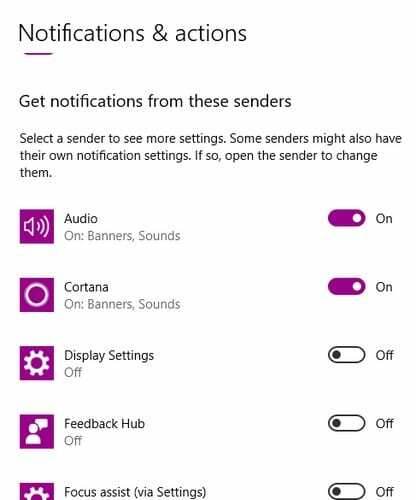
บทสรุป
เมื่อแถบงานปรากฏขึ้น คุณสามารถเข้าถึงบางแอพได้เร็วกว่า แต่ท้ายที่สุด ทั้งหมดอยู่ที่การปรับเปลี่ยนในแบบของคุณ ตอนนี้คุณรู้แล้วว่าคุณสามารถทำอะไรได้บ้างหากแถบงานปฏิเสธที่จะซ่อน ทำไมคุณถึงชอบซ่อนแถบงาน?